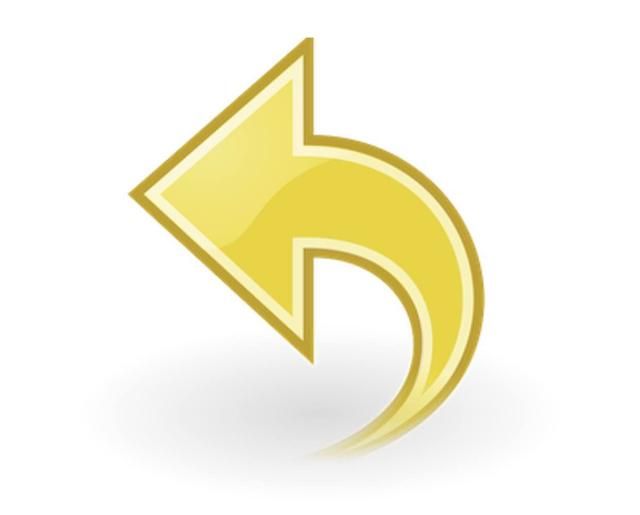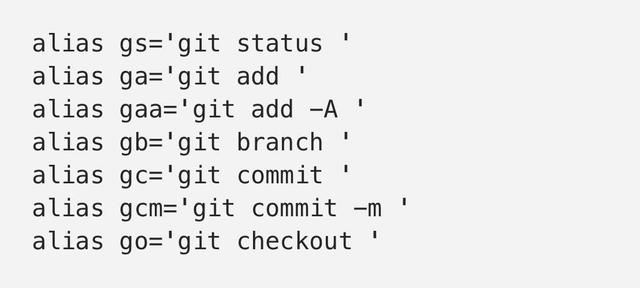在本文中,我们将讨论那些作为开发人员、数据科学家或产品经理应该知道的各种各样的Git命令。并且将使用Git查看、删除和整理。此外,我们还将介绍如何使用Bash别名和Git编辑器配置转义Vim和节省时间的方法。
如果你不熟悉基本的git命令,那么在阅读本文之前,请查看我之前关于git工作流的文章。
下面是需要了解的10个命令和它们的一些常见标志。每个命令都链接到该命令的Atlassian Bitbucket指南。
查看信息
首先,让我们来查看变化。
- git diff——查看所有本地文件更改。可以附加文件名,以仅显示一个文件的更改。
- git log——查看所有提交历史记录。也可以用于具有git log -p my_file的文件。输入q退出。
- git blame my_file——查看谁更改了my_file中的内容和时间。
- git reflog——显示本地存储库HEAD的更改日志。有助于找到遗失的文件。
用git查看信息并不是很混乱。相比之下,Git提供了大量的选项来删除、撤消提交和文件更改。
撤消信息
git reset、git checkout和git revert用于撤消对存储库所做更改的影响。这些命令可能很难理解。
git reset和git checkout可用于提交和单个文件。git revert仅用于提交级别。
如果你只是处理尚未合并到协作远程工作中的本地提交,则可以使用这些命令中的任何一个。
如果你正在协作工作,并且需要撤销在远程分支中的提交,那么就使用git revert。
这些命令中的每一个都可以采用多种选择。 以下是常见用途:
- git reset --hard HEAD——丢弃自最近提交以来的阶段性和非阶段性更改。
指定一个不同的提交,而不是HEAD来丢弃自提交以来的更改。——hard指定阶段性和非阶段性的更改。
确保你不会放弃协作者所依赖的远程分支的提交!
- git checkout my_commit——放弃my_commit之后非阶段性的更改。
HEAD通常用于my_commit,以放弃自最近一次提交以来对本地工作目录的更改。
checkout最适合用于本地撤销。它不会打乱协作者所依赖的远程分支的提交历史记录!
如果你将checkout与分支一起使用,而不是使用提交,则HEAD将切换到指定的分支,并更新工作目录以匹配。这是checkout命令的更常见用法。
- git revert my_commit——撤消my_commit中更改的效果。当撤消更改时,revert会进行新的提交。
revert对于协作项目是安全的,因为它不会覆盖其他用户的分支所可能依赖的历史记录。
revert是安全的
有时你只想删除本地目录中的未跟踪文件。例如,你可能运行了一些代码,这些代码创建了许多你在repo中不需要的不同类型的文件。那么,你可以在一瞬间把它们清洗干净!
- git clean -n——删除本地工作目录中的未跟踪文件
-n标志用于没有删除任何内容的干运行。
使用-f标志来实际删除文件。
使用-d标志删除未跟踪的目录。
默认情况下,.gitignore未跟踪的文件不会被删除,但是可以更改此行为。
现在你已经了解了在Git中撤消操作的工具,那么让我们来看看另外两个命令。
整理信息
- git commit --amend——将阶段性的更改添加到最近的提交。
如果没有执行暂存,此命令只允许你编辑最近的提交消息。只有在提交未集成到远程主分支时才使用此命令!
- git push my_remote --tags——将所有本地标记发送到远程repo。适合于版本控制更改。
如果你正在使用python并对构建的包进行更改,bump2version将自动为你创建标记。一旦你推送了标记,就可以在发布中使用它们。这是我制作第一个OSS python包的指南。跟着我,确保你不会错过版本控制的部分!
救命,我被困在Vim里出不来了!
使用Git,你可能有时会发现自己陷入了Vim编辑器会话。例如,假设你尝试在没有提交消息的情况下提交,Vim将自动打开。如果你不了解Vim,这有点难缠——看看这个在Stack Overflow中超过4,000投票的回答,来了解如何摆脱它。
自由了!
以下是使用保存文件逃避Vim的四步计划:
1.按i进入插入模式。
2.在第一行输入提交消息。
3.按下退出键-——Esc。
4.输入:x。别忘了冒号。
恭喜,你自由了!
改变默认编辑器
为了完全避免Vim,可以在Git中更改默认编辑器。这里是一些带有通用编辑器命令的文档。下面是修改我使用的编辑器Atom默认值的命令:
假设你已经安装了Atom,现在可以解决其中的Git问题。太棒了!
为Git命令创建快捷方式
通过在.bash_profile中添加以下别名,为Git命令添加快捷方式。
你可以根据自己的喜好调整Git命令的快捷方式。
如果你没有.bash_profile,可以使用以下命令在macOS上创建一个:
然后打开它:
有关.bash_profile的更多信息,请点击这里。
现在,当你在终端中输入gs时,它与输入git status相同。请注意,你可以在快捷方式之后在终端中输入其他标志。
你也可以制作Git别名,但是那些要求你在快捷命令之前键入git。这就多此一举了。
包装
在本文中,你已经看到了一些关键的Git命令,并配置了环境以节省时间。现在你已经有了Git和GitHub的基础。准备好下一步了吗?
欢迎工作一到五年的Java工程师朋友们加入Java高并发: 957734884
群内提供免费的Java架构学习资料(里面有高可用、高并发、高性能及分布式、Jvm性能调优、Spring源码,MyBatis,Netty,Redis,Kafka,Mysql,Zookeeper,Tomcat,Docker,Dubbo,Nginx等多个知识点的架构资料)合理利用自己每一分每一秒的时间来学习提升自己,不要再用"没有时间“来掩饰自己思想上的懒惰!趁年轻,使劲拼,给未来的自己一个交代!
查看这个Bitbucket Git教程,来了解更多。
探索Git分支的交互式指南。分支可能不好理解,但绝对值得一看。
去玩,去学习,向别人解释这些不同之处。
我希望这篇介绍Git和GitHub的文章对你有用。如果可以,请在你最喜欢的社交媒体上分享,这样其他人也能找到它。